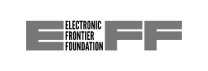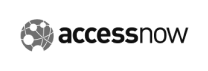Surfsharkは、ARMベースのデバイスに対応している点で、他の多くのVPNプロバイダーと一線を画します。これには、Microsoft Surface Pro、Samsung Galaxy Book、HP Elite Folioなどのデバイスへの対応も含まれます。
当社製のWindows向けVPNをダウンロードいただきますと、ARMアーキテクチャを使用したデバイスで、安全で柔軟性のあるアプリをご利用いただけます。
Surfsharkは、ARMベースのデバイスに対応している点で、他の多くのVPNプロバイダーと一線を画します。これには、Microsoft Surface Pro、Samsung Galaxy Book、HP Elite Folioなどのデバイスへの対応も含まれます。
当社製のWindows向けVPNをダウンロードいただきますと、ARMアーキテクチャを使用したデバイスで、安全で柔軟性のあるアプリをご利用いただけます。
SurfsharkのWindows向けアプリは使いやすく、設定もたった数分でできます。
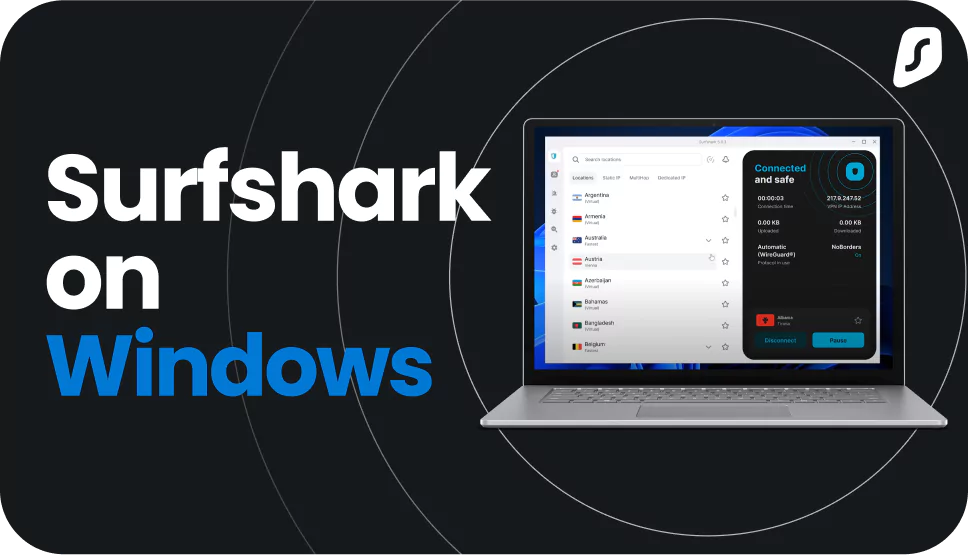
ご自分に合う料金プランをお選びください。
お好みのデバイスにVPNアプリをダウンロードします。
ログインして、選択したVPNサーバーに接続します。
Surfsharkのヘルプセンターにアクセスすると、お使いのWindows VPNを手動で設定する詳しい方法をご覧になれます。
こちらの記事もご参照いただけます。
SurfsharkのWindows向けVPNアプリをご利用いただきますと、多くの利点が活用できるようになり、ワンランク上のネット閲覧をお楽しみいただけます。
お手元のWindows PCをVPNサーバーに接続することが、ネット上における安全を向上させる鍵となります。VPNアプリを利用することで、トラフィックを暗号化し、IP(インターネットプロトコル)アドレスを秘匿できるため、オンラインセキュリティを強化することができます。
Windowsデバイスを複数お持ちですか?問題ありません。Surfsharkなら、同時に台数無制限で接続できるため、お手元のあらゆるPCやノートパソコンなどをVPNサーバーに接続できます。
速度テストの機能を搭載した当社のWindows向けアプリで、インターネット接続をテストできます。VPNサーバー毎に通信速度を確認し、ワンクリックで最速のサーバーに接続できます。
SurfsharkのBypasserを使用すると、VPN接続の対象から特定のアプリやWebサイトを除外できます。必要な場合は実際のIPアドレスを使用し、それ以外のインターネットトラフィックはWindows PCで暗号化した状態に保ちます。
当社のKill Switchは、VPN接続が切れた際に、お手元のデバイスをインターネットから完全に遮断して、お手元のデータに関するプライバシーを守ります。Windows PCのデータ漏洩を防ぎ、機密情報を確実に守りましょう。
当社製VPNアプリのCleanWeb機能を使用すれば、目障りな広告、ポップアップ、トラッカーに悩まされることはもうありません。最速のサーバーに接続し、CleanWebをオンにすることで、ネット閲覧がよりスムーズになります。
Surfsharkは世界の100か国に4,500台以上の専用サーバーを設置しています。通信速度が下がったと感じられる場合も、混雑していない別のサーバーを見つけるだけで、簡単に最高のパフォーマンスを取り戻すことができます。
Windows向けVPNは、お手軽にご利用いただけます。Surfsharkの完全なセキュリティスイートは、設定が簡単で、接続できるサーバーの中から最速のサーバーに接続し、ネット生活の安全を高め、プライバシーを今まで以上にしっかり守ることができます。
MultiHopは、当社製のダブルVPN機能で、同時に2つのVPNサーバーを経由して接続できます。SurfsharkのWindows向けアプリをご利用いただきますと、データを2回暗号化するため、プライバシー保護が強化されます。
毎日の閲覧に不可欠なVPNとAlternative IDが付いています。
ブラウジング、デバイス、アイデンティティを保護する総合的なセキュリティが必要な場合に最適です。
個人情報の保護に特に重点を置き、オンラインアクティビティとデバイスの安全を守ります。
Surfsharkでは、すべてのユーザーに手間のかからない体験を提供するよう努めています。しかし、当社の言葉を鵜呑みにせず、当社が世界でどのように評価されているかをご覧ください。
All the VPNs you mentioned are good. But Surfshark is the one I recommend in person for the best overall.
1:08 PM · Jul 28, 2024
I’ve had SurfShark for years. It’s amazing.
12:28 AM · Aug 14, 2024
Trialling out @surfshark’s IP rotation. It is doing it pretty well. Seamless in the background.
3:20 PM · Oct 26, 2024
Surfshark を手に入れてからずっと使っていますが、とても気に入っています!

私は旅行中、直ぐに安全にインターネットにアクセスできる Surfshark を使っています。中国では特別な楽しみのようになっています。

Surfshark は、あらゆるデバイスにダウンロードできる使いやすいアプリなので、とても気に入っています。

「今年初めて使っていますが、本当に気に入っています。年間$120ほどで、優れたアンチウイルスや素晴らしい VPN を利用でき、プライバシーを守れるのが、素晴らしいです。」
「Android と Chrome OS で Surfshark を4年間使っていますが、一度も問題が起こったことはありません。絶対にお買い得です。」
「3年間使っていて、契約を2年間更新したばかりです。まったく問題なく、インターネットも最高の通信速度で利用できます。」

Financial times 1000Europe’s Fastest Growing Companies 2024

Tech Advisor Editors’ Choice 2024

TechRadar Recommended 2024

Surfshark Antivirus AV-TEST Top Product 2024

Independent’s Editor’s Choice Best Value VPN 2023
VPNサービスプロバイダーとしての私どもの信念は、インターネットは自由で、だれにとってもアクセスしやすく、安全でなければならない、というものです。その信念に基づいて、私どもは、インターネットの自由と透明性を推進するため日夜尽力している数多くの非営利団体を応援し協力しています。お手元のWindows PCだけでなく、その先のネット世界全体について考えております。